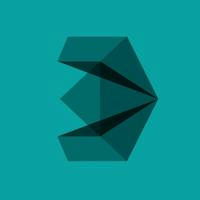
Autodesk 3ds Max
1 327
Obunachilar
Ma'lumot yo'q24 soatlar
-47 kunlar
+430 kunlar
- Kanalning o'sishi
- Post qamrovi
- ER - jalb qilish nisbati
Ma'lumot yuklanmoqda...
Obunachilar o'sish tezligi
Ma'lumot yuklanmoqda...
Наборы кнопок для Визуализации:
1 Material Editor открывает окно редактора материалов.
2 Render Setup вызывает окно настроек рендера.
3 Render Frame Window открывает окно кадрового буфера.
4 Render Production запускает визуализацию активного окна.
5 Render in the Cloud запускает рендер в облаке (при наличии учетной записи на сайте Autodesk). Имеет ряд ограничений: поддерживает только фотометрические источники света и систему света Sun&Sky, контроль экспозиции mr Photographic и Physical Camera, материалы типа Autodesk, Standard и Arch&Design.
6 Open Autodesk 360 Galery открывает галерею ваших визуализаций, сделанных в облаке, на сайте Autodesk. Если вы использовали рендеринг в облаке, то потом нужно вернуть настройки в окне Render Setup: в строке Target выбрать Production Rendering Mode, а в строке Renderer — нужный рендер (рис. 3).
❤ 1
Залетайте на стажировку от CreativePeople и Humbleteam💻
Два топовых дизайн-агентства при поддержке платформы для дизайнеров DSGNERS! проводят набор на летнюю стажировку по специализации «UX/UI. Дизайнер сайтов и мобильных приложений».
➤ Какие условия стажировки?
— Полтора месяца прокачки в дизайн студии на реальных проектах. За это время вы поработаете с арт-директорами, в командах и индивидуально
— Формат работы удаленный. Можно участвовать, даже если вы живете в другой стране
— Стажировка оплачиваемая
— По окончании стажировки лучшие получат оффер
— Полный рабочий день
➤ Как попасть на стажировку?
Решите тестовое задание — оно уже опубликовано, дедлайн 18 мая. Если вы хорошо с ним справитесь, вас пригласят на онлайн-собеседование. По его итогам будет набрана команда из 6–7 дизайнеров, которые начнут работать в студии над реальными продуктами.
После проверки всех тестовых будет проведен эфир с разбором всех решений, поэтому даже если не получится со стажировкой — это отличная возможность проверить свои скилы.
Вся информация по стажировке будет на канале «Дизайн Домашка», который ведет Александр Ковальский — дизайн-директор CreativePeople.
👉 Присоединиться: @designdomashka
Визуализация в 3ds Max
Визуализация (рендеринг) — это получение итогового изображения. При визуализации учитывается всё: свойства материалов, источников света, окружения и самой геометрии.
В 3ds Max 2018 есть несколько движков рендеринга, которые просчитывают и строят итоговое изображение. На схеме сплошными стрелками показаны движки рендеринга, которые есть в 3ds Max по умолчанию: Scanline, ART и Arnold (появился только в версии 2018).
Пунктирными стрелками показаны движки рендерингов сторонних разработчиков, такие как V-Ray и Corona (они называются плагинами и их нужно устанавливать дополнительно).
Новичкам не обязательно досконально изучать все рендеры, можно сначала о них узнать вкратце, а затем выбрать один, разобраться и пользоваться им в своей работе.
👍 2
Где живут крутые 3D-иконки?
В дизайн-лаборатории Mish. Ребята создали свой пак 3D-иконок. Он доступен для всех, абсолютно бесплатно. Забирайте и используйте в своих дизайнах. И подписывайтесь на канал Mish, чтобы не терять актуальные рекомендации по дизайну.
Забрать иконки 💙
Реклама.
ООО "Миш Дизайн"
ИНН 5262338036
erid: 2SDnjdN3Zwf
Копирование точек
Точки, как и другие подобъекты, можно копировать перемещением. Для этого нужно перейти в режим выбора Vertex выделить одну или несколько точек, зажать Shift и переместить инструментом Select and Move. В появившемся окне обязательно выбрать Clone To Element и нажать OK.
Новые точки не будут никак связаны с исходным объектом. Обычно наличие таких точек является ошибкой. Но если объединить их полигоном, используя Ribbon – Modeling – Geometry – Cap Poly, то эти точки можно будет начать редактировать привычными инструментами. При этом, они сформируют новый подобъект типа Element.
К сожалению, такой метод объединения точек полигоном работает только в том случае, если выделены 3 или 4 точки.
Как попасть в топовое дизайн-агентство? 🏆
Присоединяйтесь к летней стажировке от CreativePeople и Humbleteam в сотрудничестве с DSGNERS!
Ребята проводят уже традиционную стажировку на позицию «UX/UI дизайнер сайтов и мобильных приложений».
Какие условия стажировки?
— Два месяца прокачки в дизайн студии на реальных проектах. За это время вы поработаете с арт-директорами, в командах и индивидуально
— Формат работы удаленный. Можно участвовать, даже если вы живете в другой стране
— Стажировка оплачиваемая
— По окончанию стажировки лучшие получат оффер
— Полный рабочий день
Как попасть на стажировку?
Даём тестовое задание, а после его выполнения разбираем и рассказываем, как его улучшить. Все разборы пройдут бесплатно и в прямом эфире. Кто справится лучше всех — попадает на стажировку.
Вся информация по стажировке будет на канале «Дизайн Домашка», который ведет Александр Ковальский — дизайн-директор CreativePeople.
💣 Присоединиться: @designdomashka
Искажение на мебели в 3dsMAX
Как исправить искажения?
1. Настройка Chamfer
Удобнее всего убирать группы сглаживания внутри модификатора Chamfer. Но для этого нужно работать именно с модификатором. Одноименный инструмент в Editable Poly не подойдет, в нем нет нужных настроек.
Опустимся вниз и в разделе Smoothing Output поставим режим Smooth Chamfers Only. После этого искажения пропадут.
Также обязательно ставьте галочку Smooth to Adjacent. Без нее плоская часть фасада будет иметь жесткие ребра рядом с фасками. Установка галочки сглаживает переход и сохраняет ровную форму фасада.
2. Скрипт IFWN
Этот скрипт убирает искажения от сглаживания на любых объектах. Допустим, Вы конвертировали объект в Editable Poly, а сглаживание поправить забыли. Или Вам просто не нравится автоматическое сглаживание в 3ds Max.
«Инструкция по использованию скрипта IFWN»
1 Выделяем целевой объект;
2 Запускаем скрипт;
3 Нажимаем Generate.
👍 5❤ 2
Способы создания точек в 3DSMax:
Точки, вершины или вертексы (Vertex) – одни из основополагающих типов подобъектов. На их основе создаются ребра, полигоны и целые объекты. Поэтому во время моделирования часто приходится создавать новые точки.
1. При создании ребер
Новые точки создаются всегда, когда появляются новые ребра. Поэтому, если вы создаете ребро каким-либо инструментом, точки появятся в любом случае. Например, с помощью инструмента Cut. Для его использования нужно перейти в Modify – Edit Poly – Edit Geometry – Cur
Новые точки будут созданы в тех местах, где вы нажмете работающим инструментом. Между точками сразу же появится новое ребро. Если оно не нужно, то его можно удалить с помощью Edit Poly – Selection – Edge – Edit Edges – Remove. Точки при этом не удалятся.
2. Chamfer
Этот инструмент создает и смещает точки на основе ребер. Расположен он в Edit Poly – Selection – Vertex – Edit Vertices - Chamger. Смещать точки можно как вручную (нажатием и движением мыши) так и параметрически (в специальном окне настроек).
Между созданными точками создается новый полигон. Если это ломает желаемую форму объекта, то ненужные точки можно соединить с помощью функции Collapse в разделе Edit Geometry. Новую точку можно переместить инструментом Select and Move используя привязку Snaps Toggle к точкам (Vertex).
💩 90% проектов на Behance — шлак
Оставшиеся 10% собраны на трёх каналах — Behancer, Intelligent Design и Dribbble.
Теперь у тебя не будет проблем с референсами и вдохновением. Каналы подойдут для всех дизайнеров, ведь там публикуются ссылки на любой классный дизайн: веб и мобильные интерфейсы, упаковки, постеры, иллюстрации и 3D.
🥰 Забудь про поиски референсов с Behance. Подписывайся:
@onbehancer
@intelligentdesign
@dribbbble
Сетка объекта + сетка объекта на рендере
Любой объект состоит из полигонов, которые образуют сетку. Эту сетку можно редактировать, изменяя форму объекта. Отображение сетки можно включать и выключать. Есть 3 режима отображения объекта:
• Wireframe – отображается только сетка. Включить и отключить этот режим можно горячей клавишей F3.
• Edged Faces – отображается сетка и поверхность объекта. Включить и отключить этот режим можно горячей клавишей F4.
• Default Shading – отображается только поверхность объекта.
Сетка объекта формирует так называемую топологию. Обычно, она состоит из примерно одинаковых квадратов. Но такая сетка может оказаться не очень удобной для редактирования объектов. Поэтому топологию можно изменить с помощью инструмента Generate Topology.
Сетку объекта можно отобразить даже на рендере. Для этого нужно создать правильный материал.
Создайте материал Material Editor – Materials – Corona – CoronaMtl. К созданному материалу в слот Diffuse Color нужно подключить карту Maps – Corona – CoronaWire. Созданный материал можно накладывать на объекты. Отображение сетки можно изменить в настройках карты CoronaWire. Теперь сетка объекта будет отображаться на рендере.
👍 1🔥 1
